Püsivara värskendamine (levitamine)
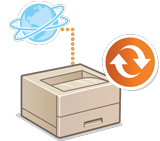 | Kui masinal on juurdepääs internetile, saate selle masina uusima püsivara alla laadida Canoni levitusserverist. See võib olla paindlikum ja mugavam kui teine värskendusmeetod (Püsivara uuendamine) kuna saadaval on nii käsitsi kui ka automaatse värskendamise valikud, mis võimaldavad teil püsivara alla laadida määratud ajal või niipea, kui uusim versioon on saadaval. Nendeks toiminguteks on vaja administraatori õigusi. Selle funktsiooni kasutamist peate taotlema. Lisateabe saamiseks võtke ühendust edasimüüja või teenindusesindajaga. |
 |
See funktsioon ei pruugi kõikides riikides või piirkondades olla saadaval. Püsivara värskendamise ettevalmistusVarundage masina andmed ja sätted juhuks, kui püsivara värskendus pole korralikult läbi viidud. |
1
Käivitage Remote UI (Kaugkasutajaliides). Remote UI (Kaugkasutajaliidese) käivitamine
2
Klõpsake avalehel valikut [Settings/Registration]. Tarkvara Remote UI (Kaugkasutajaliides) kuva
3
Klõpsake [License/Other]  [Register/Update Software].
[Register/Update Software].
 [Register/Update Software].
[Register/Update Software].4
Sooritage sidekatse.
Vaadake, kas teil on võrgu kaudu pääs levitusserverisse.
1 | Klõpsake [Display Logs/Communication Test]. |
2 | Klõpsake [Communication Test]  [Yes]. [Yes].Kuvatakse sidetesti tulemused. Kui kuvatakse [Could not connect to the distribution server. Check the distribution server and network.] kontrollige, et the LAN-kaabel on ühendatud ja võrgusätted on õigesti konfigureeritud. Seadistamine seadistusjuhendi abil |
5
Klõpsake [Distributed Update]  [Confirm New Firmware].
[Confirm New Firmware].
 [Confirm New Firmware].
[Confirm New Firmware].6
Seadistage vajalikud sätted.
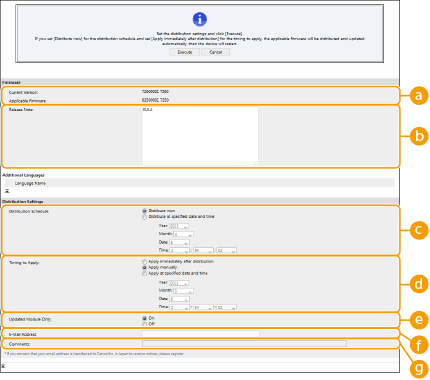
 [Current Version]/[Applicable Firmware]
[Current Version]/[Applicable Firmware]Saate kontrollida vastavalt praegust püsivara versiooni ja uut.
 [Release Note]
[Release Note]Kuvatakse oluline teave. Kndlasti lugege ja mõistke selle sisu.
 [Distribution Schedule]
[Distribution Schedule]Püsivara koheseks allalaadimiseks valige [Distribute now]. Püsivara automaatseks allalaadimiseks kindlaksmääratud kuupäeval ja kellaajal valige [Distribute at specified date and time] ja määrake kuupäev ja kellaaeg [Year:]/[Month:]/[Day:]/[Time:]. Saate aja nädalaks ette planeerida.
 [Timing to Apply]
[Timing to Apply]Püsivara automaatseks rakendamiseks kohe pärast allalaadimise lõppu valige [Apply immediately after distribution]. Püsivara automaatseks rakendamiseks määratud kuupäeval ja kellaajal valige [Apply at specified date and time] ja täpsustage kuupäev ja kellaaeg [Year:]/[Month:]/[Day:]/[Time:]. Võite püsivara käsitsi rakendamiseks ka valida [Apply manually].
 [Updated Module Only]
[Updated Module Only]Valige [On], et teha järkjärgulist värskendust (laadida alla ainult praeguse ja uue püsivara versiooni erinevus). Kui soovite alla laadida kogu püsivara, valige [Off]. Pange tähele, et mõned püsivara versioonid ei toeta järkjärgulist värskendust.
 [E-Mail Address]
[E-Mail Address]Sisestage oma e-posti aadress. Levitusserver saadab värskenduse seisu siia sisestatud e-posti aadressile.
 [Comments]
[Comments]Sisestage antud e-posti juurde lisamiseks kirjeldus või märge. Kui haldate mitmeid printereid/multifunktsionaalseid printereid, siis seadme nime sisestamine lihtsustab iga seadme oleku tuvastamist.
7
Klõpsake valikutel [Execute]  [OK].
[OK].
 [OK].
[OK].Kui kuvatakse litsentsilepingu ekraan, kontrollige teavet ja klõpsake nuppu [I Accept].
Kui eelmises etapis on valitud [Apply immediately after distribution] või [Apply at specified date and time], taaskäivitub masin automaatselt vahetult pärast püsivara rakendamist. Kui on valitud [Apply manually], peate allalaaditud püsivara rakendama käsitsi. Allalaaditud püsivara rakendamine
 |
Levitatud värskendussätete uuesti muutmine võib allalaaditud püsivara kustutada või tühistada ajastatud sätted. |
 |
Jaotusgraafiku tühistamineKlõpsake 5. etapis kuvataval ekraanil valikut [Delete Scheduled Distribution]  [Yes]. [Yes]. |
 |
Kontrolli automaatselt uut püsivara (ajastatud värskendus)Kui klõpsate 5. etapis valikut [Scheduled Update Settings]  [Edit], saate määrata, et seade peab jaotusserverisse pidevalt uue püsivara kohta päringuid saatma. Kui uus püsivara on saadaval, laaditakse see seadme püsivara värskendamiseks alla. Värskenduste ajastamine [Edit], saate määrata, et seade peab jaotusserverisse pidevalt uue püsivara kohta päringuid saatma. Kui uus püsivara on saadaval, laaditakse see seadme püsivara värskendamiseks alla. Värskenduste ajastamine |
Allalaaditud püsivara rakendamine
1
Käivitage Remote UI (Kaugkasutajaliides). Remote UI (Kaugkasutajaliidese) käivitamine
2
Klõpsake avalehel valikut [Settings/Registration]. Tarkvara Remote UI (Kaugkasutajaliides) kuva
3
Klõpsake [License/Other]  [Register/Update Software].
[Register/Update Software].
 [Register/Update Software].
[Register/Update Software].4
Klõpsake [Distributed Update]  [Apply Firmware]
[Apply Firmware]  [OK].
[OK].
 [Apply Firmware]
[Apply Firmware]  [OK].
[OK].Pärast püsivara rakendamist taaskäivitub seade automaatselt.

Püsivara kustutamine
Klõpsake [Delete Firmware]  [OK].
[OK].
 [OK].
[OK].